DPD koppelen
In deze handleiding leggen we uit hoe je een koppeling opzet tussen verzendprovider DPD en GoedGepickt. Door middel van deze koppeling maak je bij elke bestelling eenvoudig een zending aan bij DPD & druk je direct verzendlabels af. Na het aanmaken van de DPD zending, wordt (indien gewenst) direct het verzendlabel afgedrukt en wordt de track & trace naar je verkoopplatform gestuurd.
DPD verzorgt de track & trace e-mails met daarbij ook Predict Home als uitgebreide volg-mogelijkheid!
Gegevens ophalen
Via onderstaande stappen kan je DPD koppelen aan GoedGepickt. Hiervoor is geen technische (programmeer)kennis vereist. De beginstap is het opvragen van de Shipper WS gegevens bij de CustomerIT afdeling van DPD – customerit@dpd.nl. Je ontvangt dan een Klantnummer, gebruikersnaam & een wachtwoord.
GoedGepickt maakt gebruik van de Shipper koppeling van DPD. Dit is de opvolger van DIS. Mocht je enkel de DIS-gegevens in je bezit hebben, dan dien je nieuwe Shipper WS gegevens op te vragen bij DPD CustomerIT.
Stap 1 - Verzendprovider toevoegen
Navigeer in GoedGepickt naar Instellingen -> Verzendproviders -> Klik op de oranje knop Toevoegen.
Stap 2 - Configureren
Klik op DPD en vul onderaan de pagina alle gegevens in die je eerder hebt verzameld met de gewenste overige gegevens.
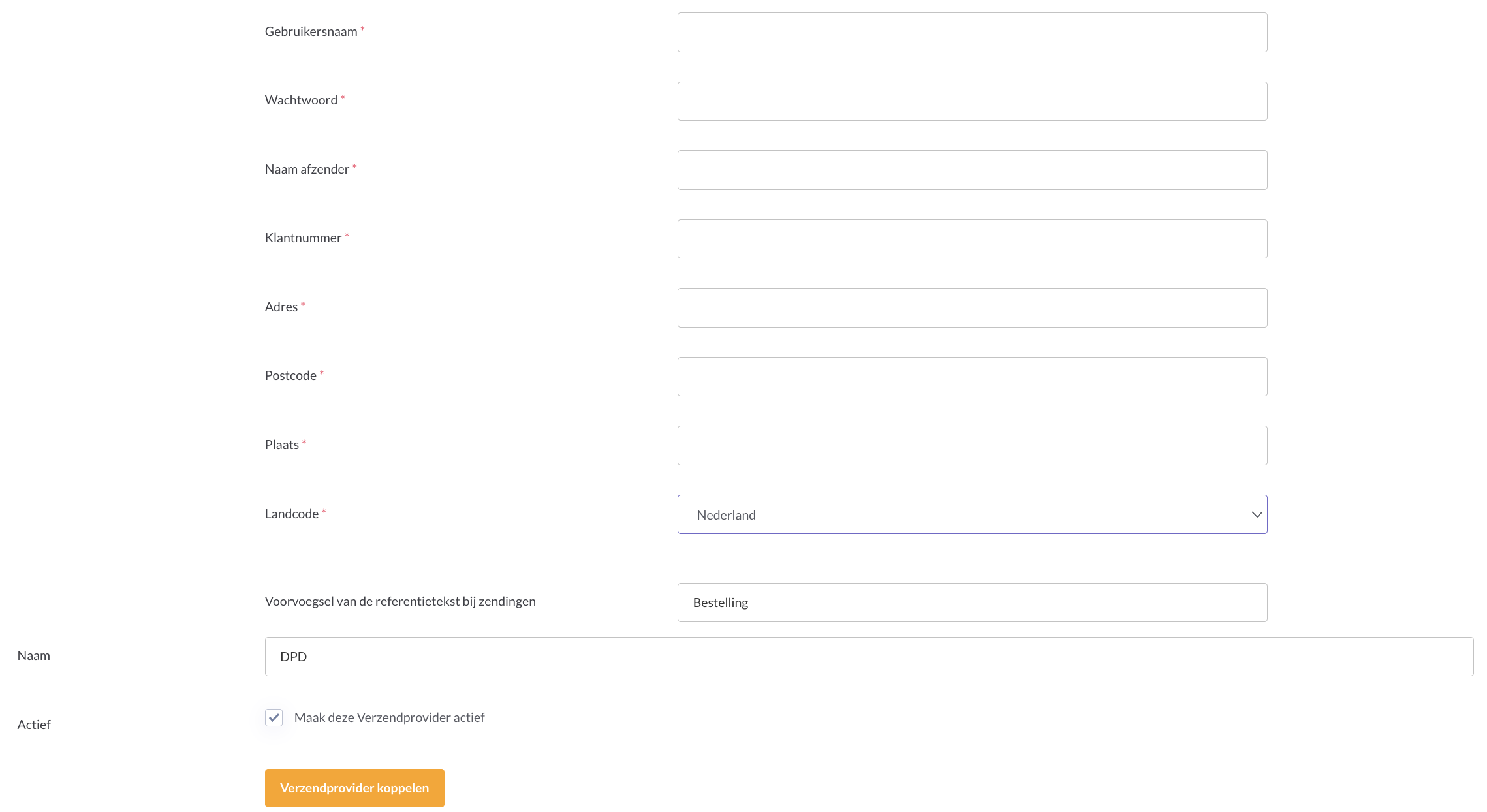
Pas indien gewenst de naam van de verzendprovider aan onderaan de pagina & klik op Verzendprovider koppelen.
Stap 3 - Webshops koppelen
Nu je de verzendprovider hebt gekoppeld in GoedGepickt, kan je de webshops gaan koppelen waarbij je deze DPD verzendprovider wenst te gebruiken. Je doet dit door in het blok Webshops op de knop Koppelen aan webshop te klikken.
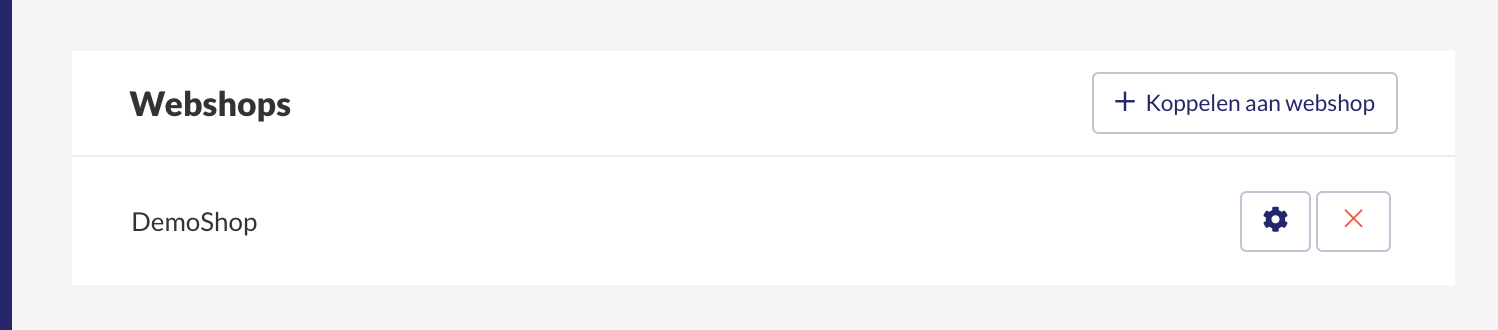
Kies in de pop-up de webshop welke je wenst te koppelen & klik op de oranje knop Toevoegen. Er volgt nu een scherm waarin je de instellingen kan overschrijven van de standaard instellingen.
Klik nu op Ga verder en herhaal totdat je alle webshops hebt gekoppeld.
Stap 4 - Verzendmethoden (in)actief maken
Wens je bepaalde verzendmethoden niet te gebruiken? Dan kan je deze uitschakelen door het vinkje bij de verzendmethoden uit te schakelen.
Klaar? Klik onderaan de knop op Opslaan.
Versturen vanuit België
Verstuur jij je pakketten vanuit België en maak je gebruik van DPD? Stel dit dan in GoedGepickt bij jouw DPD verzendprovider in. Onder de kop Configuratie kun je naast Nederland ook kiezen voor België. Om vanuit België te versturen, selecteer je hier België.
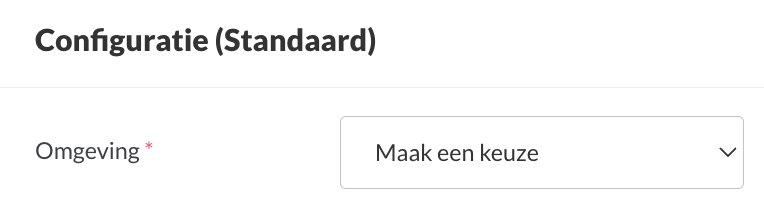
Vragen?
Nu weet je hoe je DPD koppelt als verzendprovider in GoedGepickt. Zijn er toch nog onduidelijkheden, heb je andere vragen of ideeën? Neem dan contact met ons op, wij helpen je graag!